如何修复“站点所有者错误:站点密钥域无效”? (7种方法)
已发表: 2023-09-02当您尝试登录 WordPress 仪表板但遇到错误消息:“网站所有者错误:网站密钥的域名无效”时,美好的一天可能会变成灾难。
您没有进入,而是收到一条令人沮丧的错误消息:“网站所有者错误:网站密钥的域名无效。” 这就像遇到障碍一样,任何网站管理员都会因无法访问其网站管理面板或仪表板而感到非常恼火。
更糟糕的是,当您不知道“网站所有者的错误:网站密钥的域无效”这一问题以及下一步要做什么来修复它时,挫败感会上升一个档次。
但您不必担心,在这篇文章中,我们将为网站所有者解释有关此错误的所有内容:网站密钥错误的无效域,例如它的含义、导致它的原因以及如何以非常全面的方式修复它方式。 您需要有一点耐心,继续阅读本文直到最后,以了解各种故障排除方法。 让我们开始吧。”
什么是“站点所有者错误:站点密钥域无效”?
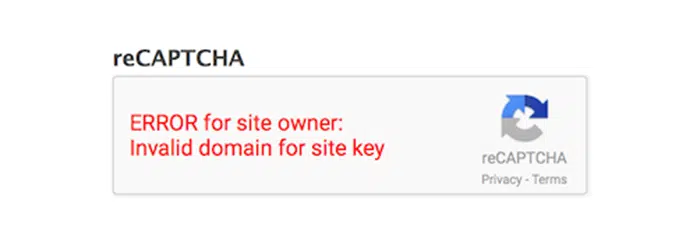
“网站所有者错误:网站密钥的域名无效”错误表示您可能忘记更新登录 ReCaptcha 插件中的网站密钥和密钥,或者您没有在 Google Recaptcha 页面上指定正确的域名。 当您将网站移至新网址或在不同域上复制网站时,这种情况经常发生。
因此,新域可能无法访问,这就是为什么您会看到“站点所有者错误:站点密钥的域无效”错误。
阅读:如何为您的 WordPress 网站启用 WordPress 验证码
是什么原因导致“站点所有者错误:站点密钥域无效”错误?
- 密钥不匹配:遇到“站点所有者错误:站点密钥域无效”的最常见原因之一是两个重要的安全密钥(站点密钥和秘密密钥)之间存在混淆或不一致。 这些密钥共同作用,确保网站上的交互安全且真实。 当网站发生更改(例如移动到新位置或进行更新)时,更新这些键以匹配新设置至关重要。 如果此更新未准确完成,可能会导致出现错误消息。 本质上,这就像使用错误的钥匙打开门一样 – 根本不起作用!
- 域配置错误:想象一下,如果您得到了前往聚会的路线,但当您到达时,您发现自己处于不同的位置。 同样,当 reCAPTCHA 设置页面上的指定域与网站的实际网址不匹配时,可能会出现“站点密钥无效域”错误。 当网站移动到新域(网址)或在不同域上创建网站的副本时,可能会出现这种差异。 就像您需要正确的地址才能到达正确的地方一样,网站也需要正确的域名信息才能顺利运行。
- 不完整的实施:想象一个缺少几块拼图的拼图——它是不完整的并且没有完全拼凑在一起。 同样,如果 reCAPTCHA 安全功能未完全集成到网站代码中,则可能会触发“站点密钥域名无效”错误。 这种不完整的实现意味着网站的保护屏障没有正确设置,从而导致错误消息的出现。 这就像试图锁上一扇门,但没有完全转动钥匙——安全措施尚未完全激活。
如何修复“网站所有者错误:网站密钥域名无效”错误?
现在您知道“站点所有者错误:站点密钥域无效”错误的实际含义以及其背后的潜在原因是什么。 让我们探讨一些有效的故障排除方法,您可以尝试轻松解决此问题。
- 将正确的域名添加到站点密钥
- 重新安装 reCAPTCHA 插件并添加您的域
- 尝试 ReCaptcha V2 密钥
- 删除或禁用 Google 验证码
- 确认域名
- 撤销域名验证 验证 reCAPTCHA 解决方案的来源
- 联系支持人员
1. 将正确的域名添加到站点密钥中
您可以尝试修复“网站所有者错误:网站密钥的域名无效”错误的第一种方法是确保您已将正确的域名添加到网站密钥中。 为此,请按照以下步骤操作:
访问 https://www.google.com/recaptcha/admin 页面并登录您的 Google 帐户。
现在从下拉列表中选择适当的站点密钥。
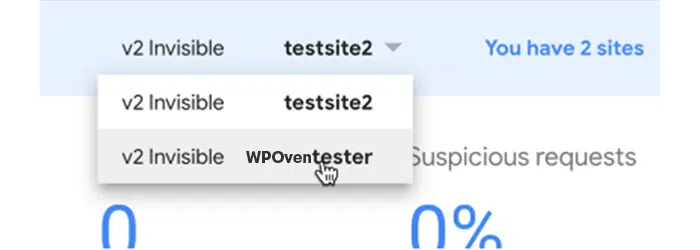
单击“设置”,然后在“域名”部分中输入正确的域名。
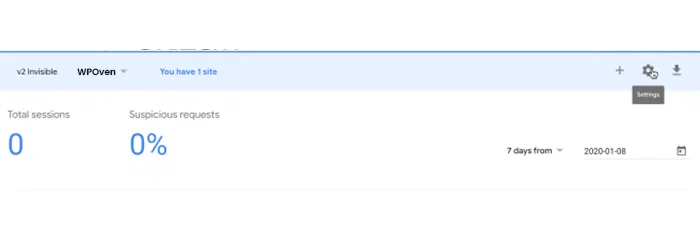
但是,如果您发现之前输入的域名不正确,则应将其删除或替换为正确的域名。
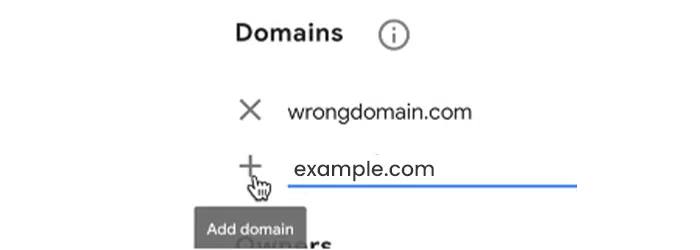
2. 重新安装 reCAPTCHA 插件并添加您的域名
如果您使用 reCaptcha 插件(例如 Login No Captcha reCAPTCHA),您可以重新安装它并尝试再次添加您的域。
如果您由于“网站所有者错误:网站密钥的域名无效”错误而无法访问 WordPress 仪表板,您需要按照以下步骤进行更改。
1. 转到 cPanel 并打开文件管理器。
2. 现在打开 Public_html 文件夹,然后打开 wp_content 文件夹。
3. 导航至plugins 文件夹并找到login-recaptc 文件夹。
4. 选择 Login-recaptc 文件夹中的所有文件并将其删除。
5. 验证 WP 登录页面以确认错误是否已解决。
您已成功删除之前安装的 reCAPTCHA 插件,这应该可以解决该错误。 您现在应该也可以访问 WordPress 仪表板了。
现在,您可以轻松地重新安装登录无验证码 reCAPTCHA 插件,就像 WordPress 目录中的任何 WordPress 插件一样,并添加新域。 它将帮助您的网站免受暴力攻击和其他黑客攻击。
成功安装Login No Captcha reCaptcha插件后,您需要正确配置它。
1. 转到 WordPress 仪表板上的“设置”选项,然后单击“登录 NoCaptcha”。
2. 现在单击链接“单击此处”创建或查看 Google No Captcha 的密钥。
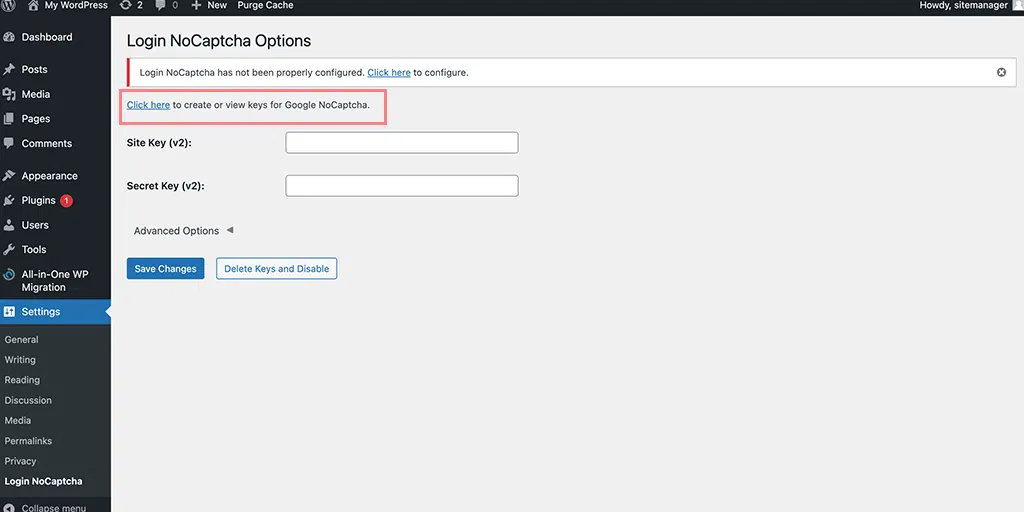
3. 该链接会将您重定向到 Google reCaptcha 页面,您需要在其中填写表格,包括您的域名和 reCaptcha 类型。
4. 之后,您将获得站点密钥和安全密钥。
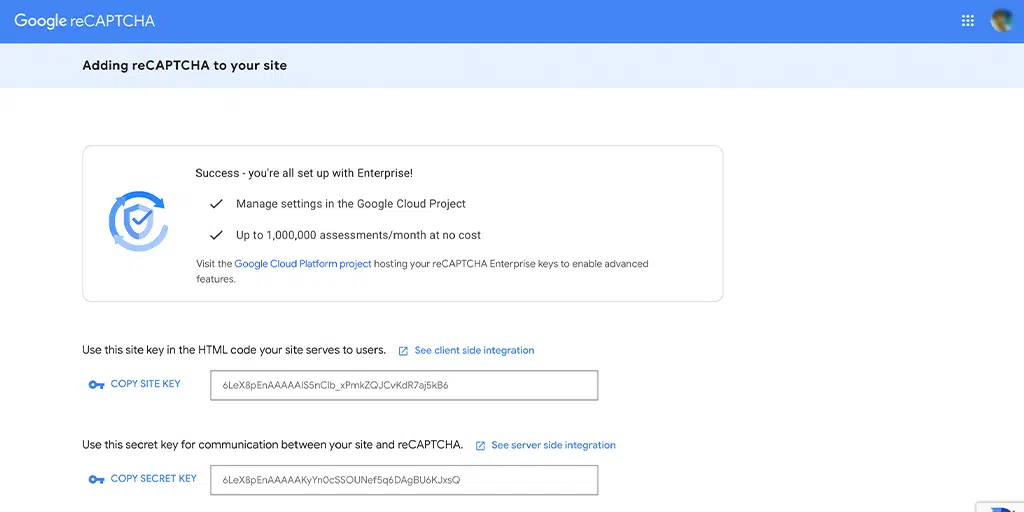
5. 记下或复制这些密钥并将其输入插件的设置页面,然后单击“保存更改”按钮保存您的设置。
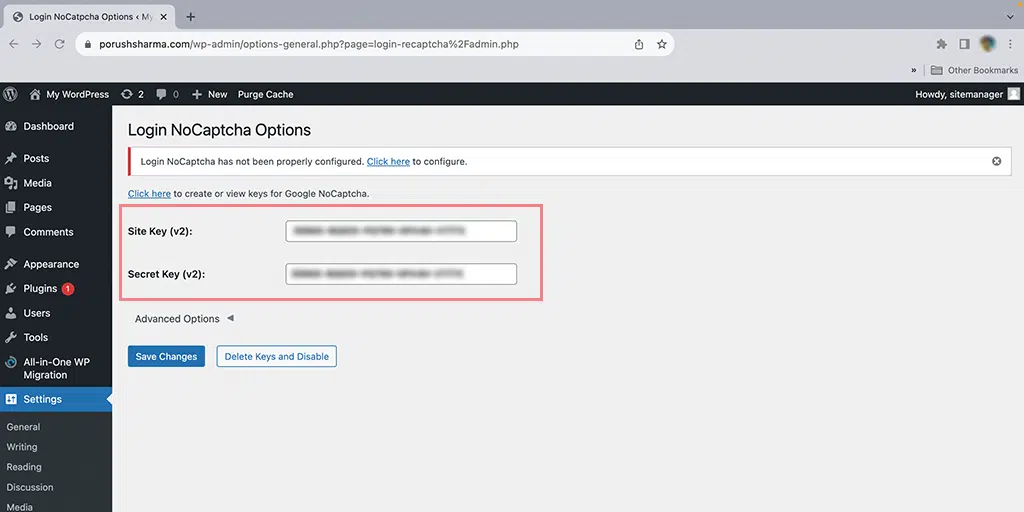
现在,您将能够成功解决“网站所有者错误:网站密钥域名无效”错误,并重新实现 Google Recpatcha 安全协议来保护您的网站。
3.尝试ReCaptcha V2密钥
您可能会惊讶地发现许多 Web 应用程序尚不支持 V3 密钥。 因此,您可能会遇到一条错误消息,指出“站点所有者错误:站点密钥的域无效。” 为了解决这个问题,您可以尝试使用较低版本的密钥,特别是 ReCaptcha V2 密钥。
1. 打开 WordPress 仪表板
2. 找到并单击“Contact Form 7”,然后转到“Integrations”。 在这里,您需要删除 API 密钥。
3. 现在,转到“插件”并选择“添加新插件”。
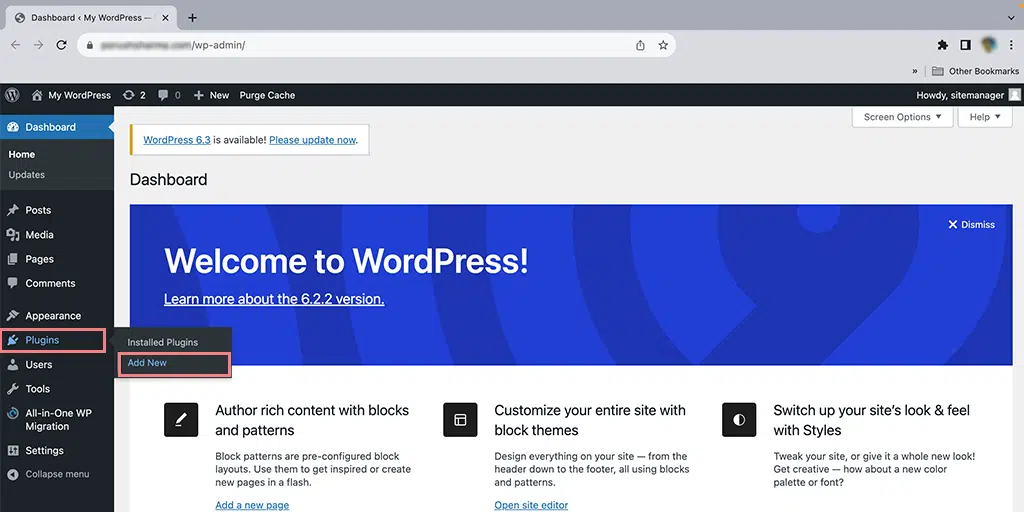
4. 搜索“Invisible reCaptcha for WordPress”插件并安装。 安装后,请确保激活它。

5. 您需要转到您的 ReCaptcha 管理员帐户。 寻找名为“ReCaptcha v2(隐形)”的选项。 您可以在此处创建新密钥 - 它们就像密码一样。 填写表格,您将获得站点密钥和秘密密钥。 记得复制它们。
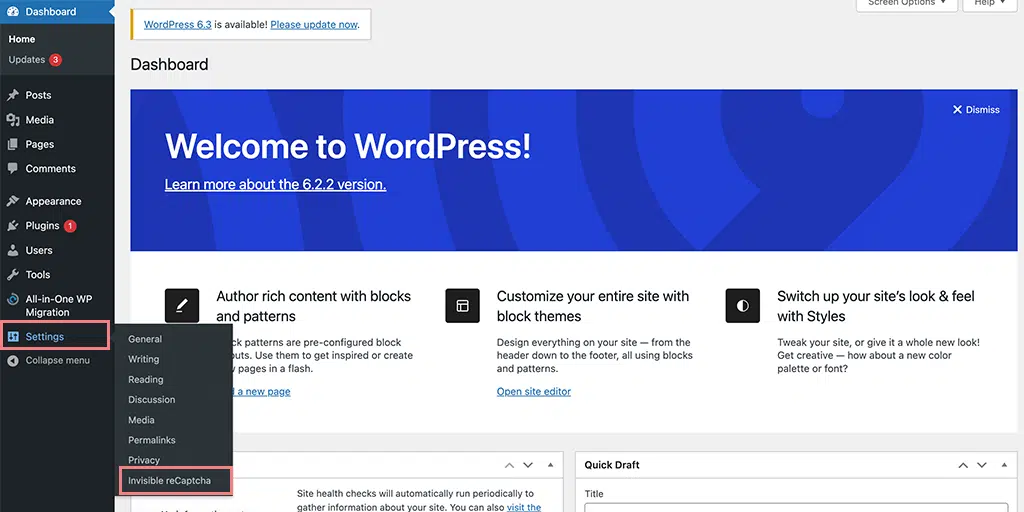
6. 获取您复制的站点密钥并返回 WordPress 仪表板。 单击“设置”,然后查找“隐形验证码”。 现在,将该站点密钥粘贴到正确的位置。
7. 不要忘记密钥! 返回到复制它的位置,并将其粘贴到需要它的位置。
8. 返回 WordPress 仪表板中的“设置”区域。 再次单击“Invisible reCaptcha”,这一次,将站点和密钥放在它们所属的位置。
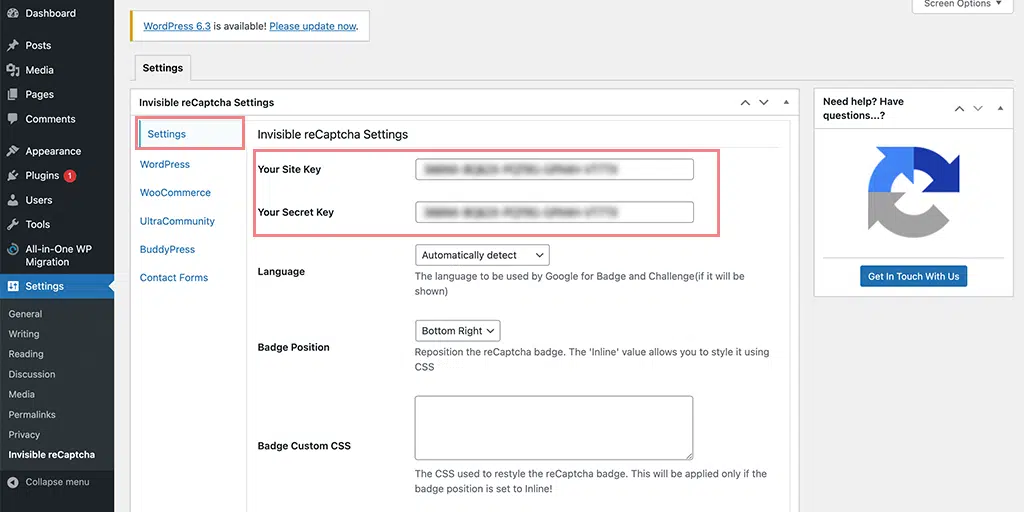
9. 是时候确保一切都坚持下去了。 单击“保存更改”以保留您刚刚添加的所有新设置。
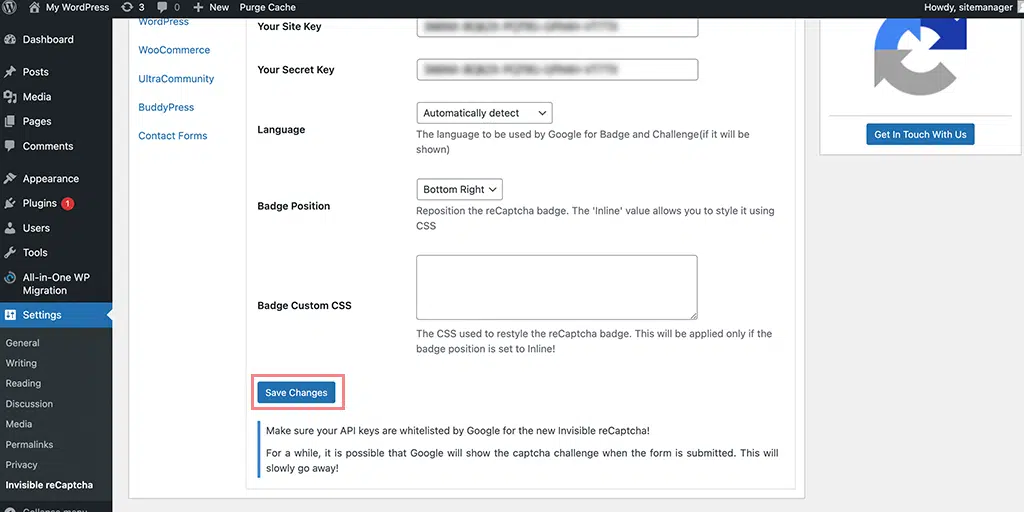
10. 前往“联系表格”部分。
11. 您需要选中一个框 - 它显示“启用联系表 7 的保护”。 确保已检查。
12. 现在,最后一次单击 – 点击“保存更改”即可完成。
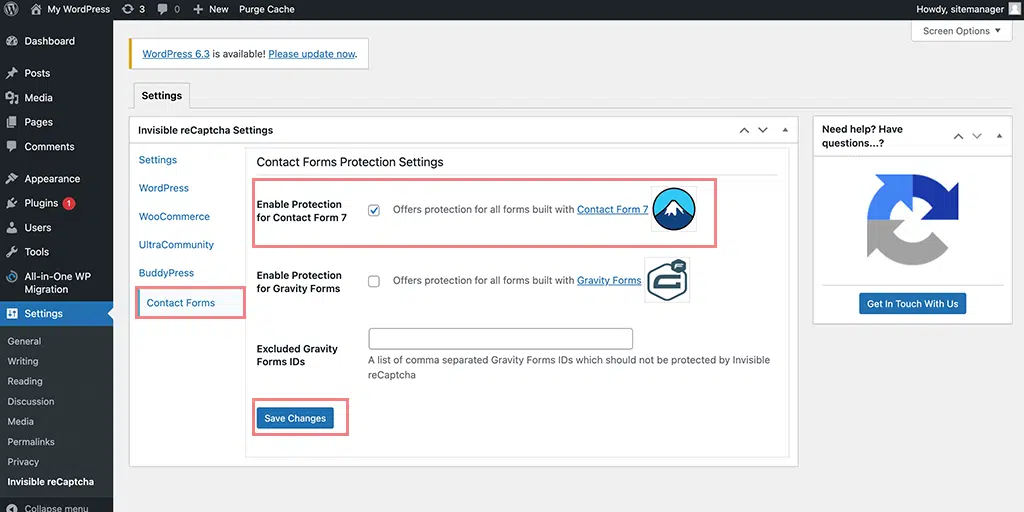
4. 删除或禁用 Google 验证码
此方法仅适用于您无法访问 Google Recaptcha 帐户的情况。
注意:在此方法中,我们将对数据库运行查询,因此您必须在运行查询之前进行完整的数据库备份。
现在,要从您的网站删除或禁用 Google Captcha,您可以使用您喜欢的任何数据库管理器,例如 phpMyAdmin 或命令行。
在这个特定的故障排除方法中,我们将使用 phpMyAdmin。
1. 单击位于导航面板左侧的名称,选择任何 WPOven 数据库,如图所示。
2. 现在单击“MySQL”选项卡,如下图所示。
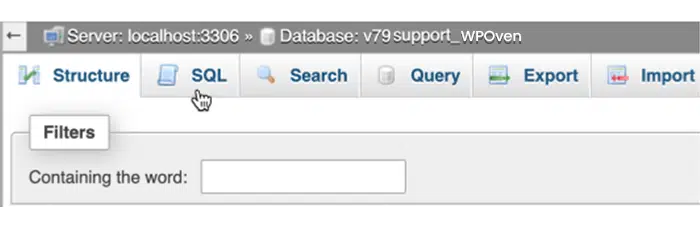
3. 复制下面给定的查询并将其粘贴到运行 SQL 查询框中,然后按“执行”按钮。
UPDATE tblconfiguration SET value = ''WHERE setting = 'CaptchaSetting';
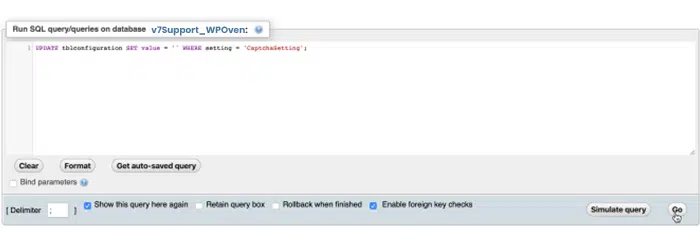
4. 将出现一条成功消息,这意味着验证码已禁用,您现在重新登录 WHMCS 管理区域以设置新的 reCAPTCHA 密钥。
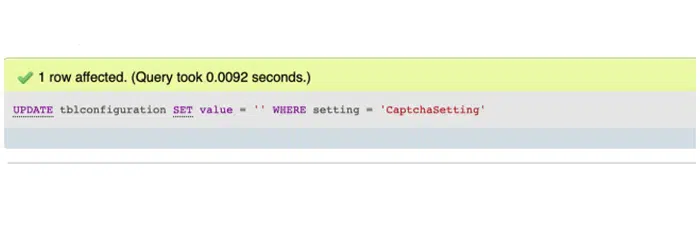
5. 确认域名
在此方法中,您应该验证您的域名并确认其正确且存在。 它应该与 reCAPTCHA 中注册的域匹配,并且还必须包含在 Google reCAPTCHA 页面上。
您可以按照以下步骤进行检查。
1. 转到 WordPress 仪表板 > 插件,然后单击WP-ReCaptcha选项下的设置。
2. 提供您保存的站点密钥和安全密钥。
3. 单击“保存验证码”按钮保存更改。
6. 撤销域名验证验证reCAPTCHA解决方案的来源
- 访问此网址:https://www.google.com/recaptcha/admin
- 找到并单击与您的网站相关的域。
- 向下滚动并找到底部的关键设置。
- 关闭类似“验证用于域名验证的 reCAPTCHA 解决方案的来源”之类的选项。
- 不要忘记保存您的更改! 只需单击“保存”按钮即可。
- 完成此操作后,您的验证码应该开始按预期工作。
7. 联系支持人员
如果上述针对“网站所有者错误:网站密钥域名无效”问题的故障排除方法均无效,您最后的选择是联系网络托管提供商的支持团队并寻求他们的帮助。
结论
在上面的文章中,我们涵盖了“网站所有者错误:网站密钥域名无效”问题的各个方面。 其中包括其含义、原因以及解决该问题的 7 种常见故障排除方法。
如果我们忽略了任何重要的要点,或者您想贡献您的见解,请在下面的评论部分分享。
经常问的问题
如何修复站点密钥的无效域?
修复站点密钥错误的无效域的最有效方法是,
转到地址 https://www.google.com/recaptcha/admin,然后登录您的 Google 帐户。 从下拉列表中选择正确的站点密钥 > 单击“设置”并在“域部分”中添加正确的域名。
无效的站点密钥意味着什么?
“无效的站点密钥”是指不正确或无法识别的字母数字代码,用于在某些在线系统(例如 CAPTCHA 或 reCAPTCHA 等安全措施)中识别和验证网站的真实性。 当提供的站点密钥与特定域的预期密钥不匹配时,会发生此错误,从而导致身份验证失败和潜在的访问问题。
对于网站所有者来说,什么是错误:网站密钥的域名无效?
“网站所有者错误:网站密钥的域名无效”错误表示您可能忘记更新登录 ReCaptcha 插件中的网站密钥和密钥,或者您没有在 Google Recaptcha 页面上指定正确的域名。 当您将网站移至新网址或在不同域上复制网站时,这种情况经常发生。

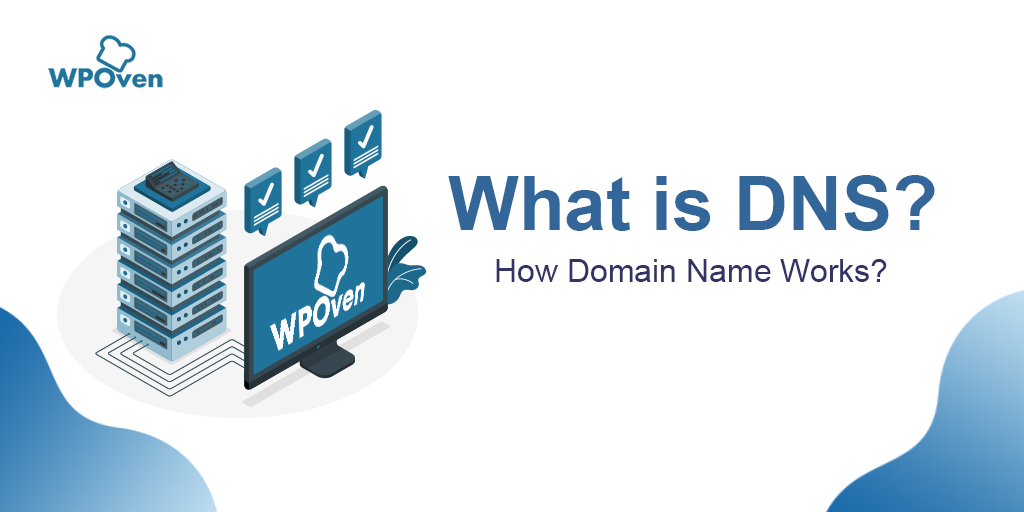

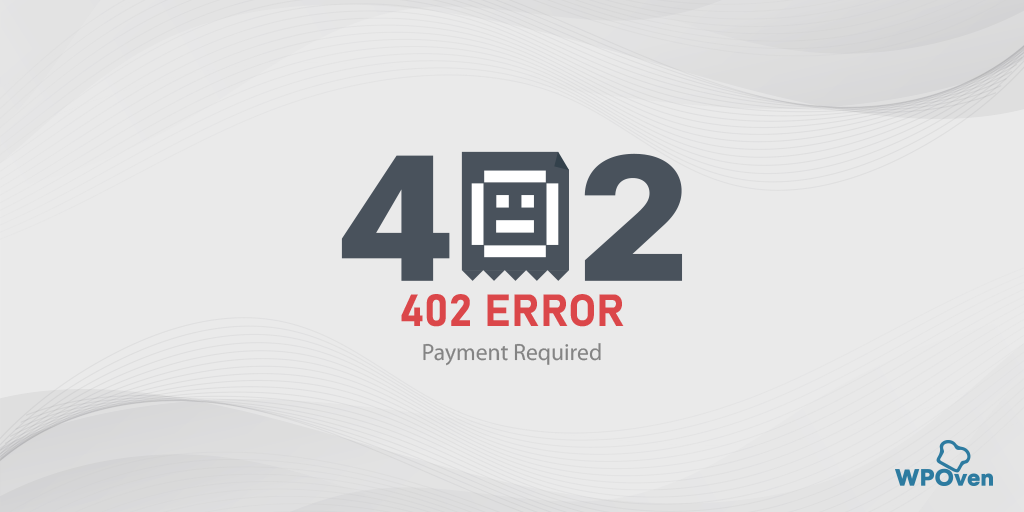
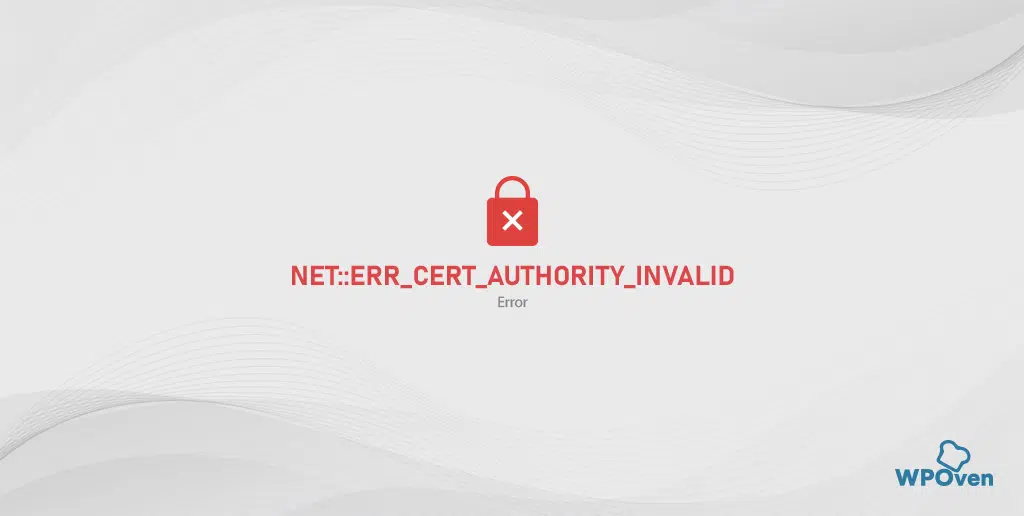
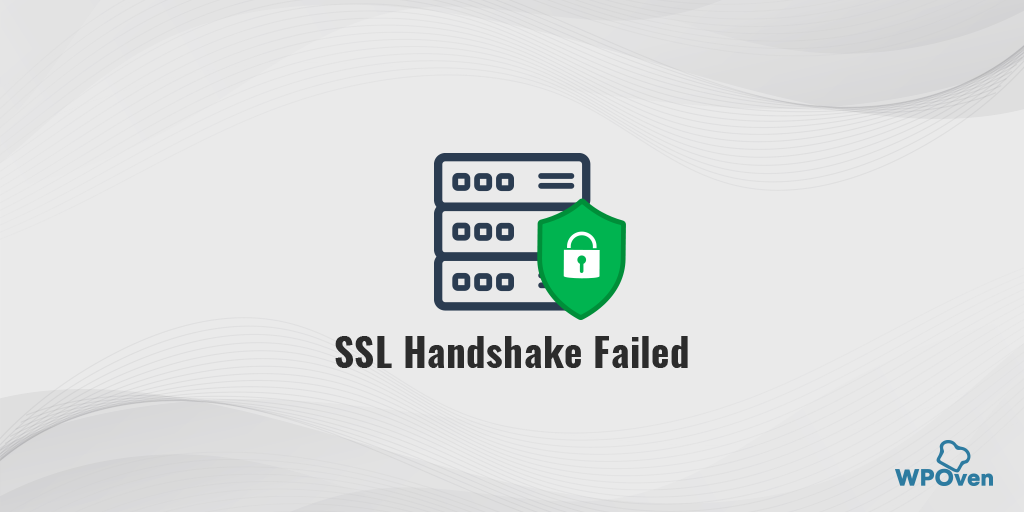
![如何修复 Google Chrome 中的 400 错误请求错误? [8 种方式] How to Fix 400 Bad Request Error in Google Chrome? [8 Ways]](/uploads/article/50987/LS1lOrQARv4osYcH.png)